php小編小新為大家解答關於win10自動取得IP位址後無法上網的問題。使用win10系統時,有時會遇到自動取得IP位址後無法上網的情況,這對我們的日常使用造成了不便。那麼,如何解決這個問題呢?下面,我們將給出一些解決方法,希望能夠幫助大家。
win10自動取得ip位址無法上網解決方法
1、首先我們在電腦中開啟開始按鈕,然後在選單清單中找到並開啟控制面板選項。
2、進入控制台頁面之後,我們在該頁面中點擊開啟網路和共享中心選項。
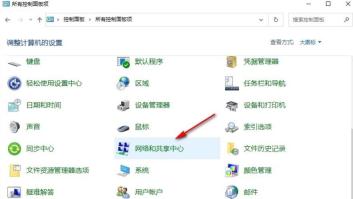
3、進入網路和共享中心頁面之後,我們在左側清單中開啟「更改適配器設定」選項。

4、接著我們在網路連線頁面中右鍵點選自己目前連線的網絡,然後在選單清單中點選屬性選項。
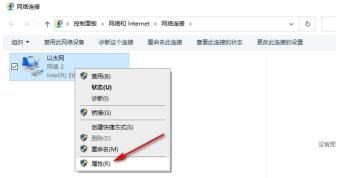
5、進入網路屬性頁面之後,我們先點選“Internet協定版本4(TCP/IPv4)”,再點選屬性選項。
6、最後在「網路協定版本4(TCP/IPv4)屬性」頁面中,我們點選「自動取得IP位址」選項和「自動取得DNS伺服器位址」選項,再點選確定選項即可。
以上是win10自動取得ip位址後無法上網怎麼解決?的詳細內容。更多資訊請關注PHP中文網其他相關文章!
 2025年最好的密碼管理器Apr 29, 2025 am 03:05 AM
2025年最好的密碼管理器Apr 29, 2025 am 03:05 AM本文回顧了六個密碼管理人員,並比較了他們的功能和優勢。 每個經理都以圖像和優點和缺點的簡明摘要強調。 1Password:最佳總體。 出色的多平台性能,直覺I
 如何重置Windows 11中的所有網絡設置Apr 29, 2025 am 03:04 AM
如何重置Windows 11中的所有網絡設置Apr 29, 2025 am 03:04 AM通過網絡重置解決Windows 11 Wi-Fi連接問題 在Windows 11 PC上遇到Wi-Fi或Internet連接問題? 重置網絡設置通常可以解決這些問題。本指南詳細介紹了過程以及什麼
 7 Windows的開源應用程序您應該使用Apr 29, 2025 am 03:02 AM
7 Windows的開源應用程序您應該使用Apr 29, 2025 am 03:02 AM本文重點介紹了十個出色的開源應用程序,這些應用程序提供了強大的功能,而無需商業替代方案的成本或隱私折衷。 讓我們探索這些強大的工具: 記事本:高級文本編輯器:顯著
 如何使用命令提示符對Windows進行故障排除Apr 29, 2025 am 12:55 AM
如何使用命令提示符對Windows進行故障排除Apr 29, 2025 am 12:55 AM命令提示:您的秘密武器用於故障窗口問題 自從我開始使用Windows以來,我很少去一個月而沒有遇到某種問題。我的首選解決方案? 通常被忽略的命令提示。 雖然最初是殺傷性的
 6個Windows警告您不應該忽略Apr 29, 2025 am 12:53 AM
6個Windows警告您不應該忽略Apr 29, 2025 am 12:53 AMWindows 系統警告:不容忽視的六大信號 許多人覺得Windows通知很煩人,常常不看就關閉。但忽視所有通知可能會適得其反。有些警告會提示系統出現嚴重問題,延誤處理可能會危及設備安全。以下是一些你絕對不能忽視的警告。 磁盤空間不足通知 當你的系統驅動器(通常是C盤)存儲空間不足時,就會出現“磁盤空間不足”警告。 Windows需要空閒空間來處理保存臨時文件、安裝更新和管理虛擬內存等任務。空間不足會導致系統速度變慢、凍結甚至崩潰。重要的安全更新也可能無法安裝。 鑑於這會嚴重影響性能和穩定
 如何在Windows 11上以兼容模式運行舊軟件Apr 28, 2025 am 09:22 AM
如何在Windows 11上以兼容模式運行舊軟件Apr 28, 2025 am 09:22 AM解決Windows 11中的應用程序兼容性問題,並具有兼容模式 應用程序是否拒絕在Windows 11系統上啟動或表現出色? Windows 11的兼容模式通常可以解決這些問題。本指南解釋瞭如何
 Windows 10的死亡可以為您提供一堆免費的Linux PCApr 28, 2025 am 06:03 AM
Windows 10的死亡可以為您提供一堆免費的Linux PCApr 28, 2025 am 06:03 AMWindows 11淘汰潮:你的舊電腦迎來新生!大量企業即將淘汰無法運行Windows 11的電腦,但這對Linux用戶來說是絕佳機會! Windows 10即將壽終正寢,許多電腦無法運行Windows 11 企業需要在設備上運行最新軟件以獲得支持、維護基礎設施安全和保護用戶數據。 Windows 11是最新版本的Windows操作系統,但它對硬件有非常具體的嚴格要求,許多企業現有的電腦無法滿足這些要求,因此它們長期以來一直堅持使用老舊的Windows 10。 然而,Windows 10將於202
 使用這5個附加組件和實用程序成為File Explorer ProApr 28, 2025 am 06:01 AM
使用這5個附加組件和實用程序成為File Explorer ProApr 28, 2025 am 06:01 AM通過基本附加組件和擴展來增強您的文件資源管理器體驗 File Explorer是一種基本的Windows工具,但是可以通過正確的附加組件和擴展來顯著擴展其功能。這些工具簡化文件管理,


熱AI工具

Undresser.AI Undress
人工智慧驅動的應用程序,用於創建逼真的裸體照片

AI Clothes Remover
用於從照片中去除衣服的線上人工智慧工具。

Undress AI Tool
免費脫衣圖片

Clothoff.io
AI脫衣器

Video Face Swap
使用我們完全免費的人工智慧換臉工具,輕鬆在任何影片中換臉!

熱門文章

熱工具

mPDF
mPDF是一個PHP庫,可以從UTF-8編碼的HTML產生PDF檔案。原作者Ian Back編寫mPDF以從他的網站上「即時」輸出PDF文件,並處理不同的語言。與原始腳本如HTML2FPDF相比,它的速度較慢,並且在使用Unicode字體時產生的檔案較大,但支援CSS樣式等,並進行了大量增強。支援幾乎所有語言,包括RTL(阿拉伯語和希伯來語)和CJK(中日韓)。支援嵌套的區塊級元素(如P、DIV),

Safe Exam Browser
Safe Exam Browser是一個安全的瀏覽器環境,安全地進行線上考試。該軟體將任何電腦變成一個安全的工作站。它控制對任何實用工具的訪問,並防止學生使用未經授權的資源。

SublimeText3 Mac版
神級程式碼編輯軟體(SublimeText3)

SecLists
SecLists是最終安全測試人員的伙伴。它是一個包含各種類型清單的集合,這些清單在安全評估過程中經常使用,而且都在一個地方。 SecLists透過方便地提供安全測試人員可能需要的所有列表,幫助提高安全測試的效率和生產力。清單類型包括使用者名稱、密碼、URL、模糊測試有效載荷、敏感資料模式、Web shell等等。測試人員只需將此儲存庫拉到新的測試機上,他就可以存取所需的每種類型的清單。

SAP NetWeaver Server Adapter for Eclipse
將Eclipse與SAP NetWeaver應用伺服器整合。





